Effektiviteten när du arbetar med Google Docs kan betydligt förbättras om du behärskar rätt tangentkombinationer. I detta dokument kommer jag att presentera användbara genvägar som hjälper dig att markant påskynda din textbehandling. Oavsett om du är nybörjare eller redan har erfarenhet, finns det alltid något nytt att lära. Låt oss börja genast och utforska de viktigaste tangentkombinationerna för att optimera dina arbetsflöden i Google Docs.
Viktigaste insikterna
- Tangentkombinationer underlättar redigering av text betydligt.
- Vissa genvägskombination-grupper är användbara för olika uppgifter.
- Kunskapen om de vanligaste kommandona räcker ofta för effektivt arbete.
Grundläggande textformatering
Vill du göra din text mer attraktiv? Börja med de grundläggande formateringskommandona. Om du till exempel vill göra en text fet, markerar du den önskade texten och trycker på kombinationen Ctrl + B. För kursiv text använder du Ctrl + I. För att understryka texten trycker du på Ctrl + U.
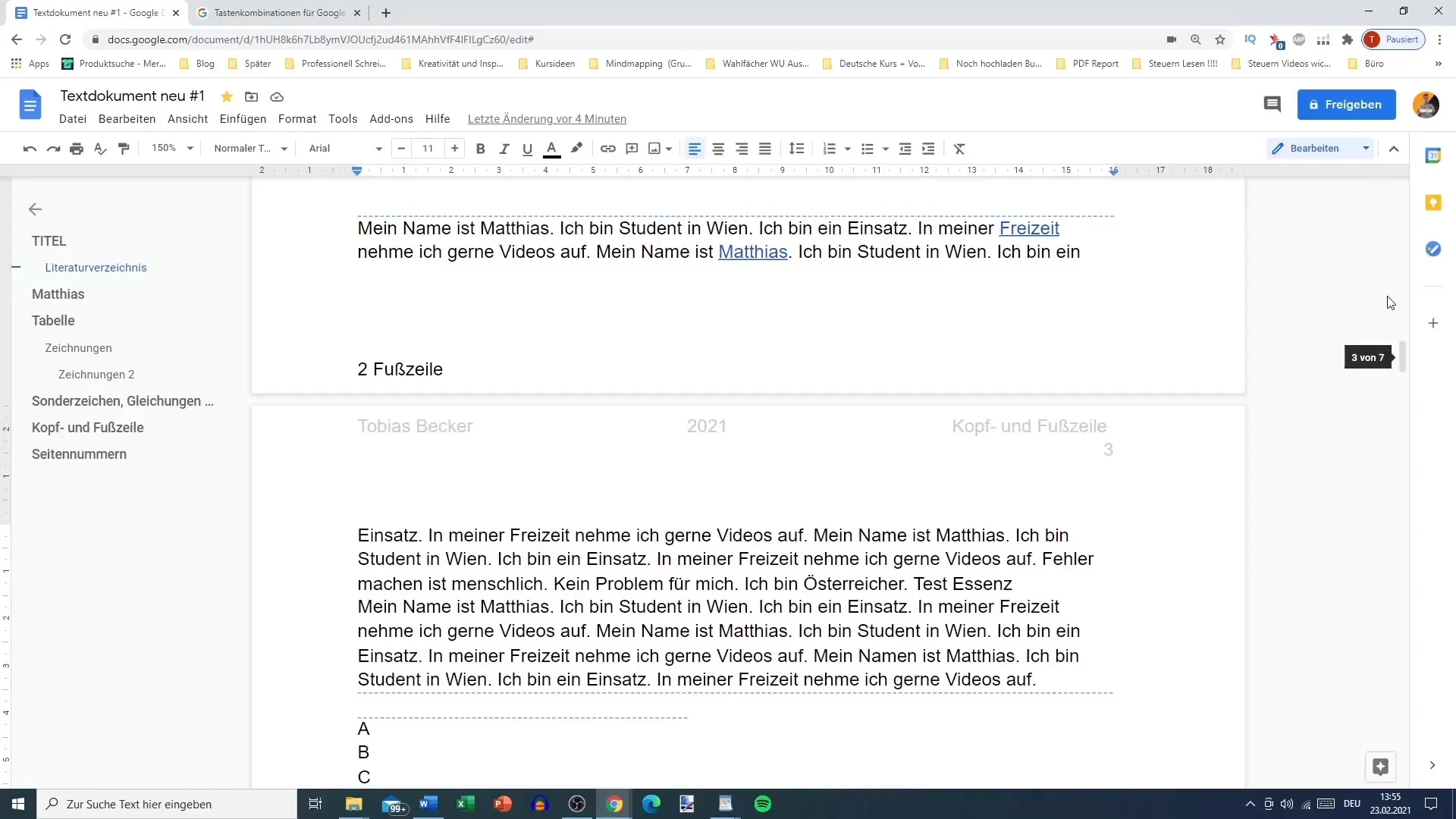
Dessa är användbara grunder som markant förenklar skrivande och formatering av dokument. Du behöver bara komma ihåg att kombinationerna enkelt innehåller kontrolltangenten tillsammans med en bokstav.
Sök efter kommandon
Om du inte är säker på vilka genvägar som finns, finns det ett enkelt sätt att ta reda på det. Använd tangentkombinationen Ctrl + F för att öppna sökfältet. Där kan du till exempel söka efter "fet" om du vill ta reda på hur du formaterar din text så.
När du har hittat kommandot visas även den motsvarande genvägen. Detta är en mycket praktisk metod för att snabbt lära dig de funktioner du behöver.
Mer komplexa kommandon
Det finns också mer varierade tangentkombinationer som kräver lite mer ansträngning, men ändå kan vara mycket användbara. Till exempel kan du genom att trycka på Alt + Shift + 5 stryka över en text. Det låter kanske mer komplicerat, men med lite träning kommer du snart att behärska även dessa kombinationer.
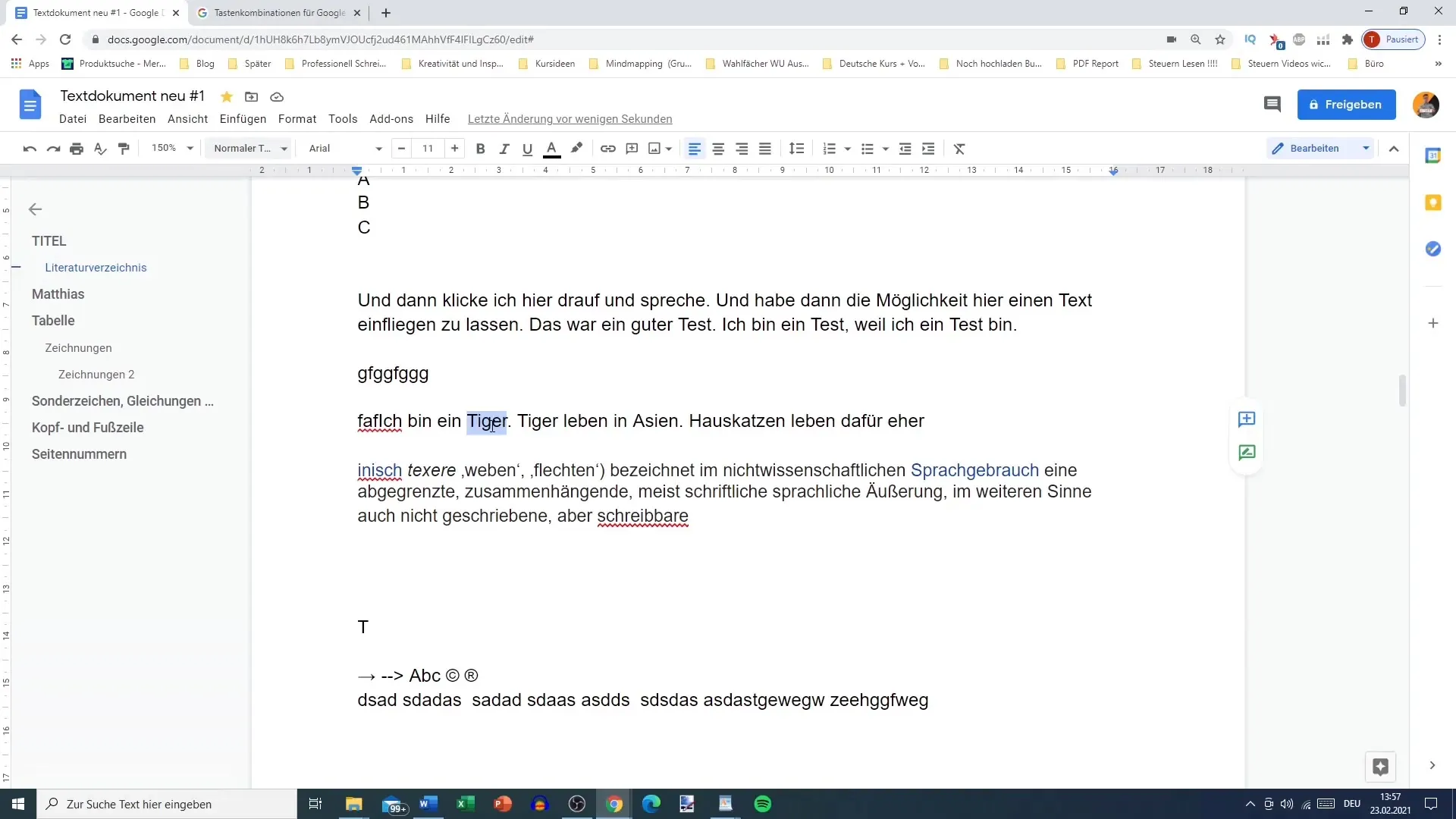
Även om kombinationerna ibland kan verka mer omfattande är de definitivt lönsamma och kan markant påskynda ditt arbete.
Anpassa textstorlek
En vanlig begäran när du formaterar dokument är att justera fontstorleken. För att förstora texten kan du använda kombinationen Ctrl + Skift + > och för att minska använda Ctrl + Skift + <.
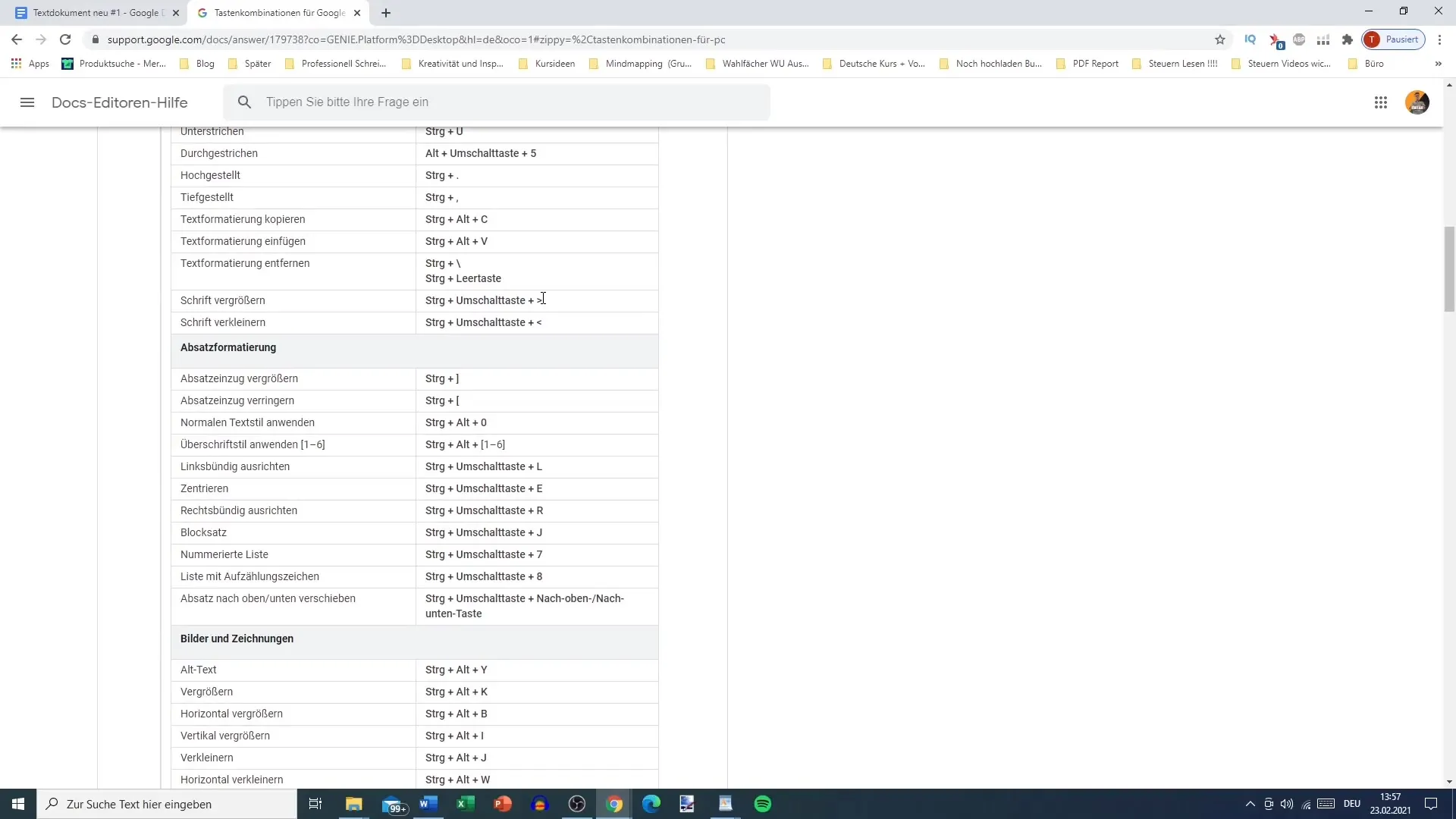
Anpassningen av textstorleken är särskilt användbar när du vill framhäva rubriker eller göra texten mer läsbar.
Kategorier av kommandon
För att inte bli vilse i mängden kommandon är de indelade i kategorier. De vanligaste kommandona finns i översikten över tangentkombinationer som Google tillhandahåller. Här fokuserar du främst på "Vanligaste".
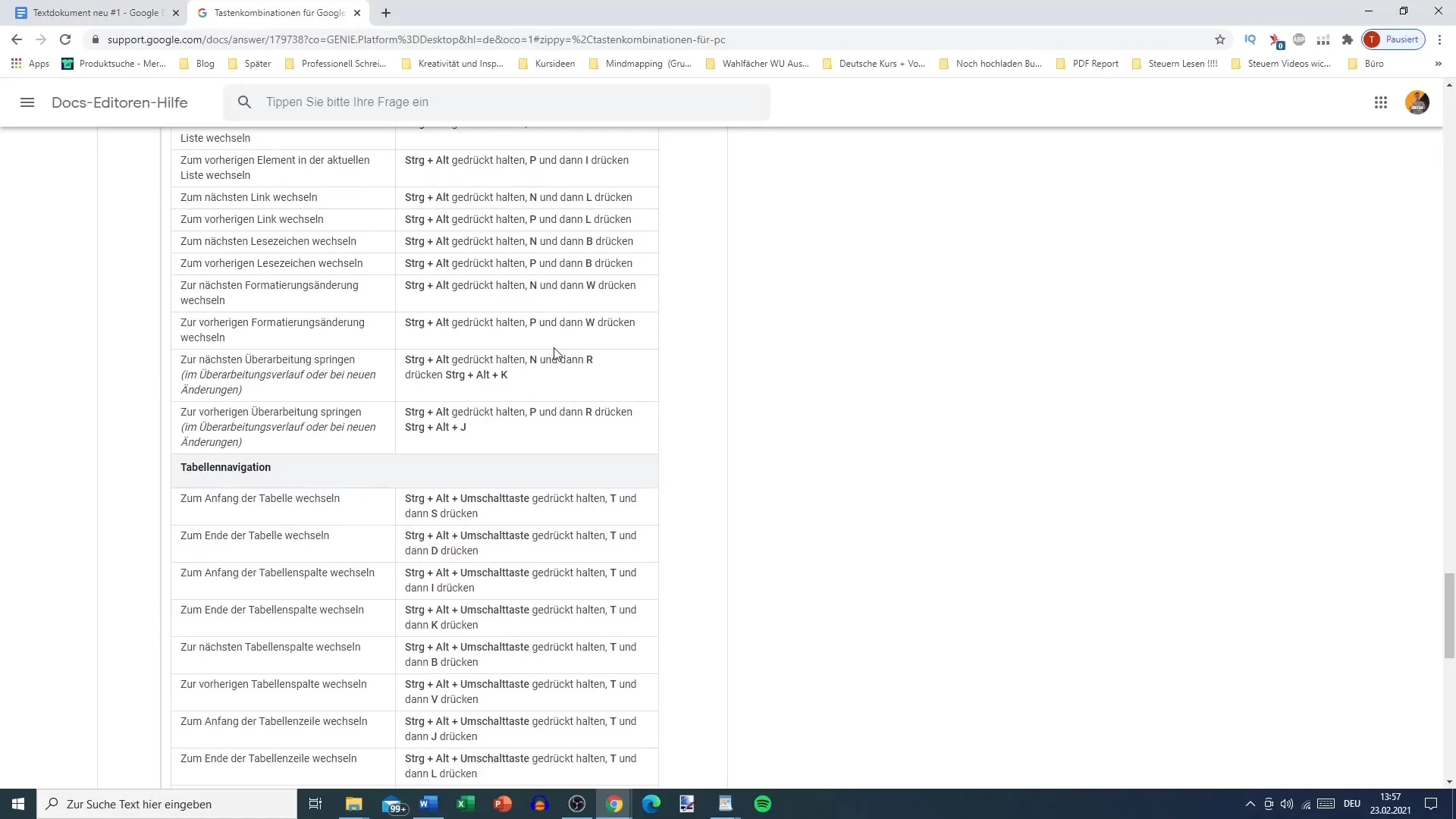
Oavsett om det handlar om textformatering eller avsnittsformatering är de vanligaste kommandona oftast tillräckliga för grundläggande funktioner.
Betydningen av speciella kommandon
Vissa kommandon, som Ctrl + Alt + 0, är praktiska men integreras inte alltid omedelbart i vardagliga arbetsflöden. Om du ändå använder dem kommer din effektivitet när du arbetar säkert att öka.
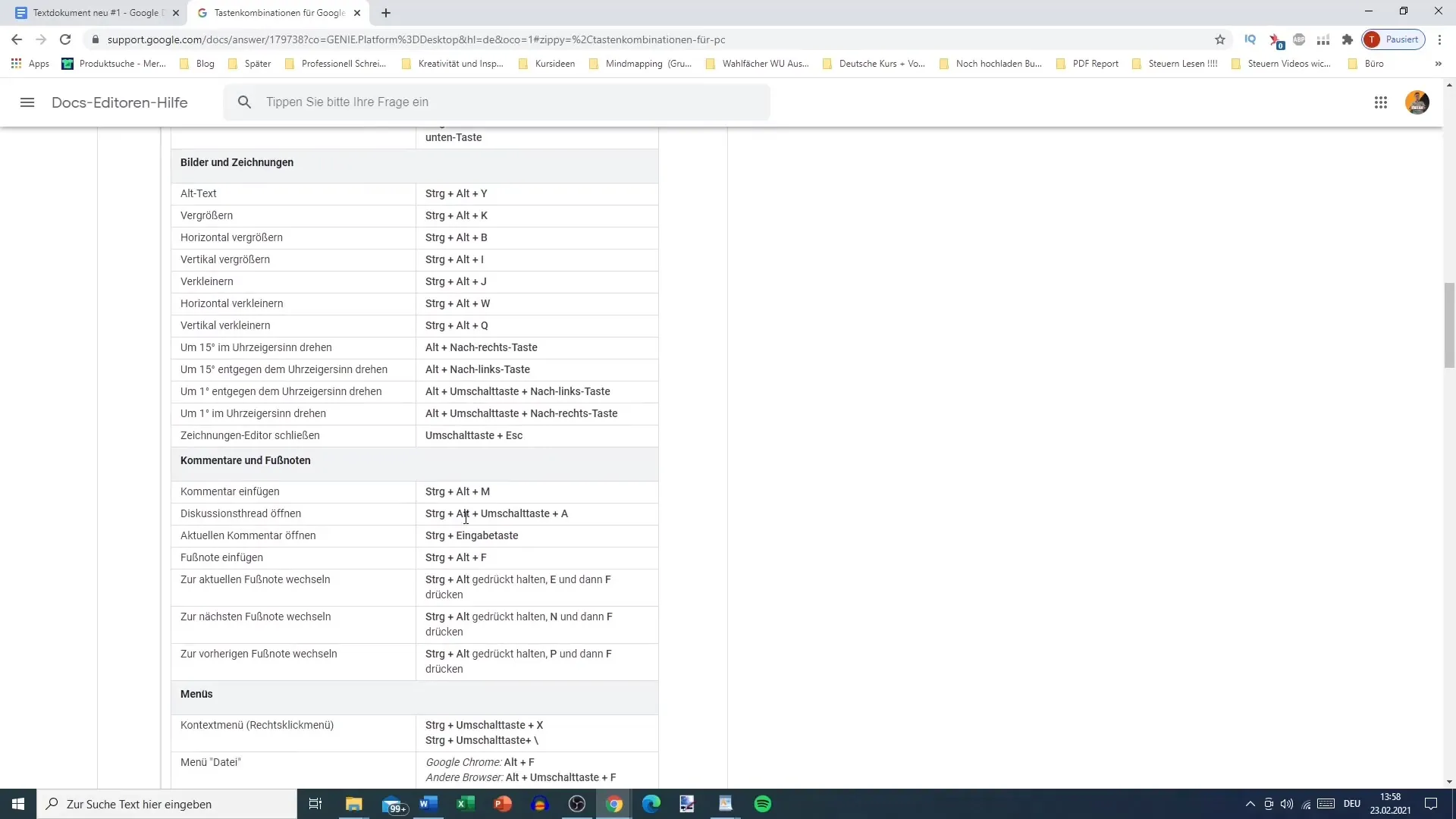
Det innebär att du kan dra nytta av funktionaliteten i din Google Docs-gränssnitt ytterligare för att skräddarsy allt enligt dina önskemål.
Hålla koll på utskrift och översikt
Ett sätt att visualisera kommandona är att skriva ut översikten över tangentkombinationer. Du kan enkelt gå till Googles sida och skriva ut en översikt över de vanligaste genvägarna. Ha den bredvid din arbetsplats för att ha den nära till hands när du arbetar.
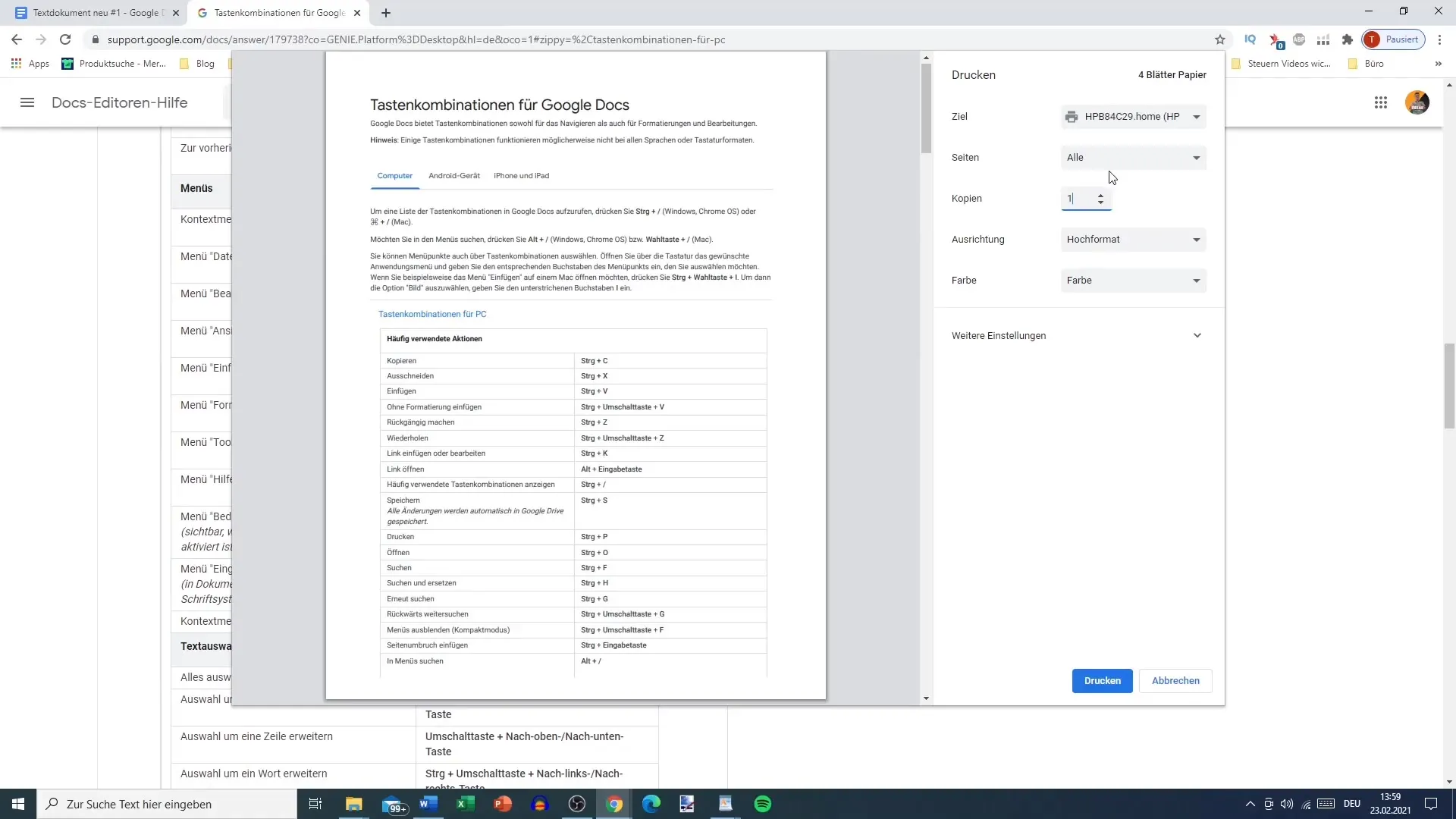
Det hjälper dig att öka din effektivitet under tider när du ännu inte har internaliserat genvägarna fullständigt.
Länkning av resurser
Förutom genvägarna är det användbart att spara länken till den officiella Google-dokumentationssidan. Där kan du när som helst se alla tangentkombinationer och studera dem målinriktat.
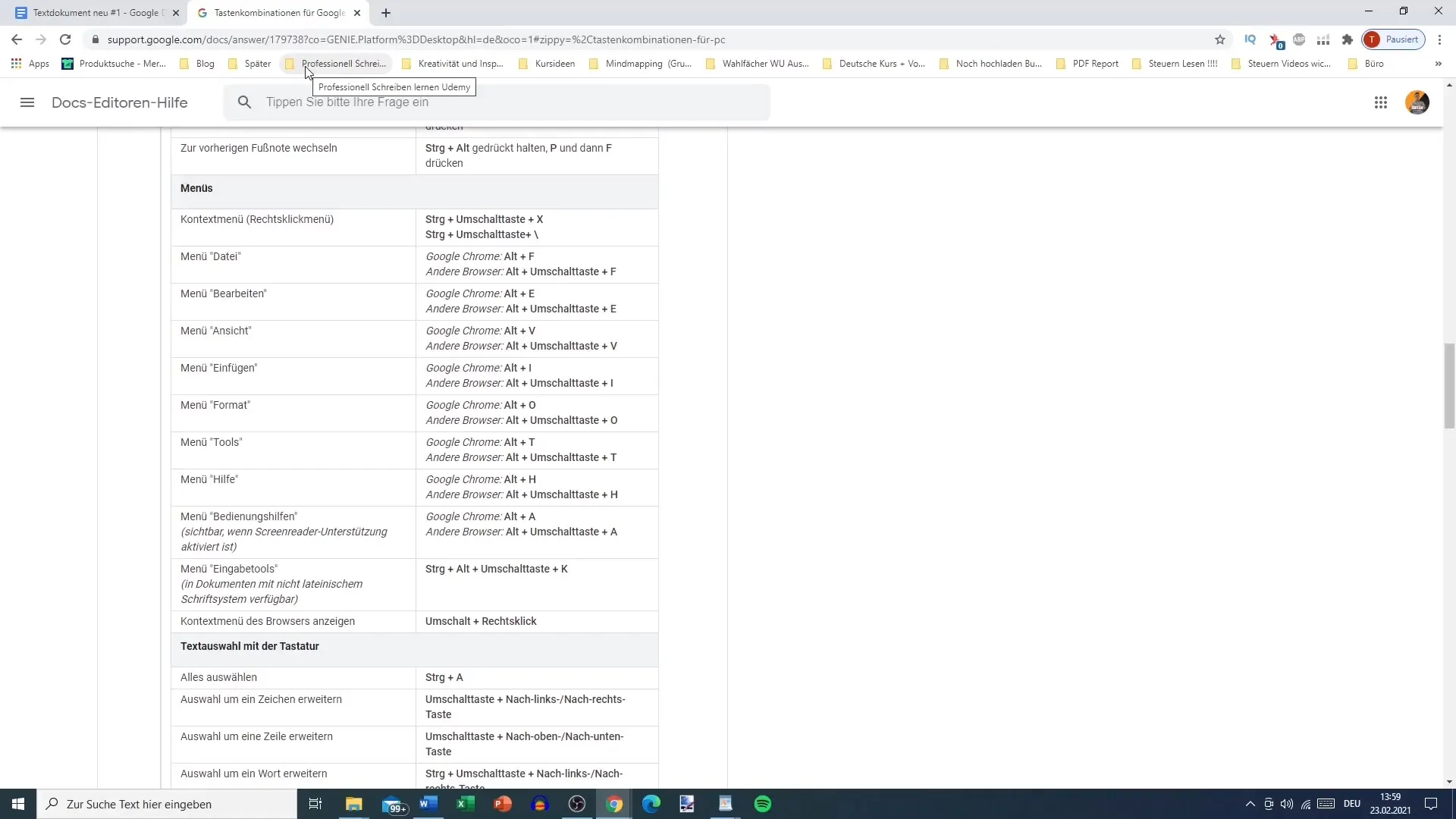
Kombinationen av de inlärda kommandona med enkel åtkomstmöjlighet listar allt du behöver för att arbeta produktivt.
Sammanfattning
Att behärska tangentbordskommandon i Google Docs är ett avgörande steg för effektivare arbete. Genom att lära dig de vanligaste kombinationerna får du de bästa verktygen för att snabbt och enkelt formatera dina dokument. Ha en lista eller en utskrift av de viktigaste genvägarna redo för att när som helst kunna komma åt dem medan du skriver. Detta kommer att göra ditt arbete i Google Docs betydligt mer effektivt.
Vanliga frågor
Hur hittar jag tangentbordskommandon för Google Docs?Du kan hitta tangentbordskommandon genom att öppna sökfältet med Ctrl + F och söka efter specifika funktioner.
Finns det ett sätt att skriva ut en översikt över tangentbordskommandona?Ja, placera Google-sidan med tangentbordskommandona bredvid din arbetsplats och skriv ut den.
Är alla tangentbordskommandon lika viktiga?Inte alla tangentbordskommandon är lika viktiga; fokusera först på de vanligaste för att öka din effektivitet.
Vad är vanliga tangentbordskommandon i Google Docs för textformateringar?Vanliga kommandon är: Ctrl + B för fetstil, Ctrl + I för kursiv och Ctrl + U för understrykning.
Kan jag anpassa eller ändra tangentbordskommandon?Google Docs tillåter inte direkt anpassning av tangentkombinationer, men du kan använda standardkombinationerna eller använda tredjepartsverktyg.


